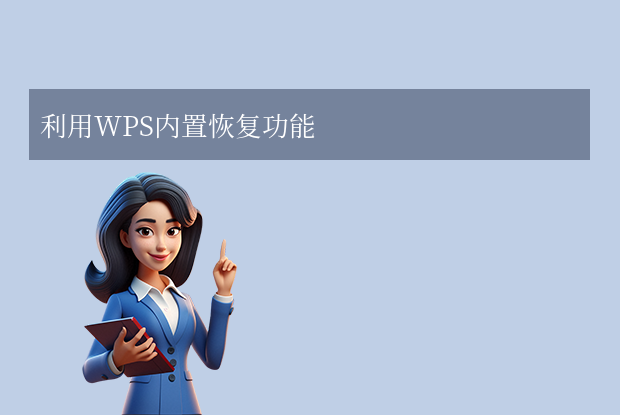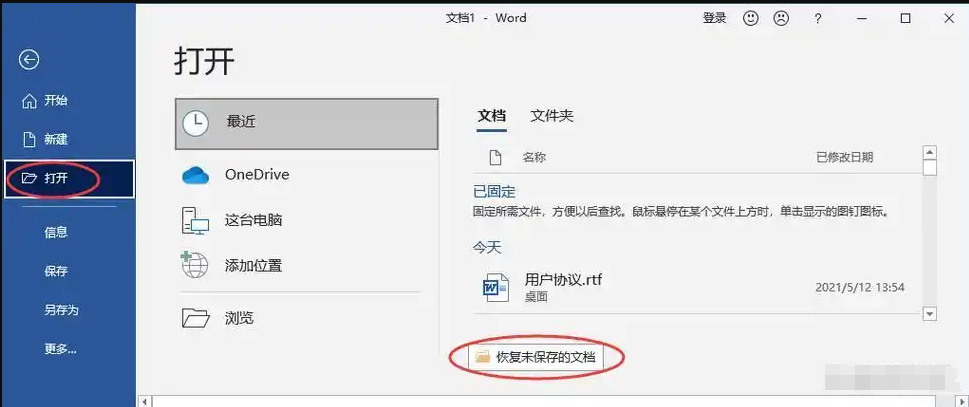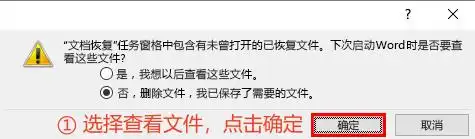在使用WPS(如WPS文字、WPS表格、WPS演示等)进行文档编辑时,如果不慎在未保存的情况下关闭了软件,可能会导致重要数据的丢失。幸运的是,WPS提供了一些内置的功能以及外部的数据恢复方法,可以帮助用户尽可能地恢复这些数据。那么wps没保存关闭了怎么恢复数据呢?以下是一些详细的恢复步骤和方法:
一、利用WPS的自动备份功能
WPS具备自动备份功能,这是恢复未保存数据的首选方法。
操作如下:
1、重新打开WPS:首先,重新打开WPS软件。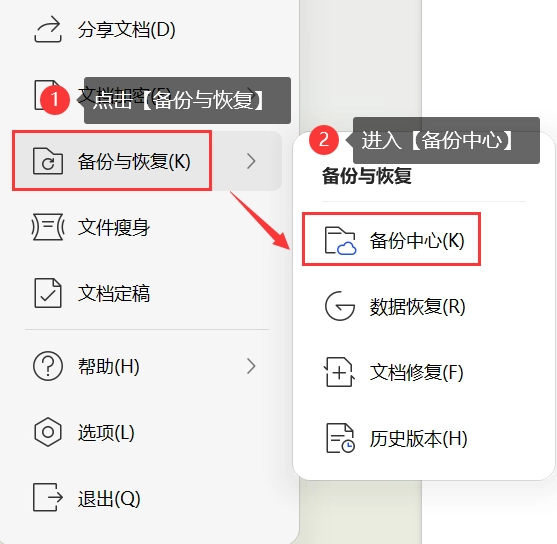
2、访问备份中心:点击左上角的【文件】菜单选项,在下拉窗口中找到【备份与恢复】功能,然后选择【备份中心】。
3、查找未保存文件:在备份中心中,根据文件的创建时间或文件名来筛选和识别您未保存的文件。
4、恢复文件:找到目标文件后,双击打开查看,或将其复制到其他位置进行保存。
二、使用WPS的“最近”功能
WPS的“最近”功能能够列出最近打开和编辑的文档,可能包含未保存的文档记录。
操作如下:
1、打开WPS首页:启动WPS软件后,点击左上角的【首页】。2、访问“最近”列表:在首页界面,找到并选择文档栏,在右侧选择最上面的【最近】。
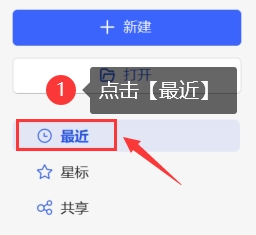
3、恢复文件:在“最近”列表中,找到并选中之前未保存的文件,可直接打开,也可以右键选择历史版本,找到想要恢复的版本打开。
三、从回收站恢复
如果WPS文件被意外删除且未清空回收站,可以从回收站中恢复。
操作如下:
1、打开回收站:双击桌面上的“回收站”图标。
2、查找并恢复文件:在回收站中,找到被删除的文件或文件夹,选择后右键单击【还原】选项以恢复文件。
四、使用专业数据恢复软件
如果以上方法都无法找回文件,可以考虑使用专业的数据恢复软件。这类软件如转转大师数据恢复等,具有深度扫描和恢复功能,能够扫描电脑磁盘并尝试恢复已删除或未保存的文件。下面以转转大师数据恢复操作为例。
转转大师数据恢复操作步骤:第一步:选择场景模式

选择合适的恢复模式,根据文档丢失的情况来选择。
第二步:选择文档储存位置

选择文档储存的磁盘才能精准扫描到哦。
第三步:查找文档
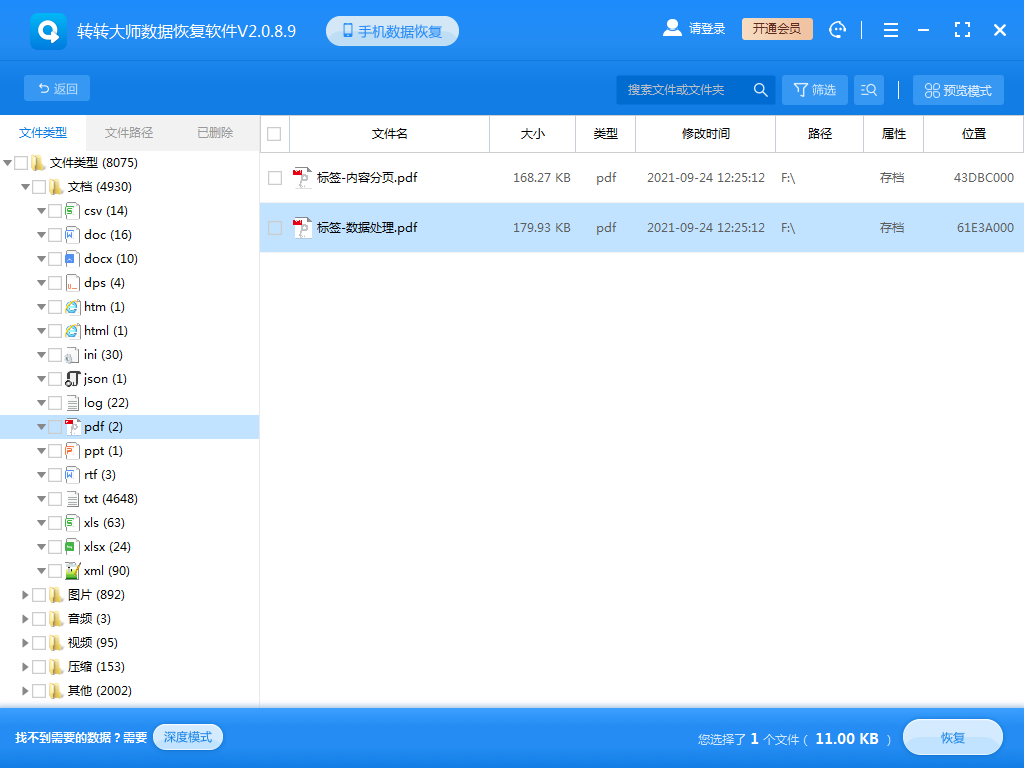
可以通过搜索名称来查找你要得文档。
第四步:预览文档和恢复文档
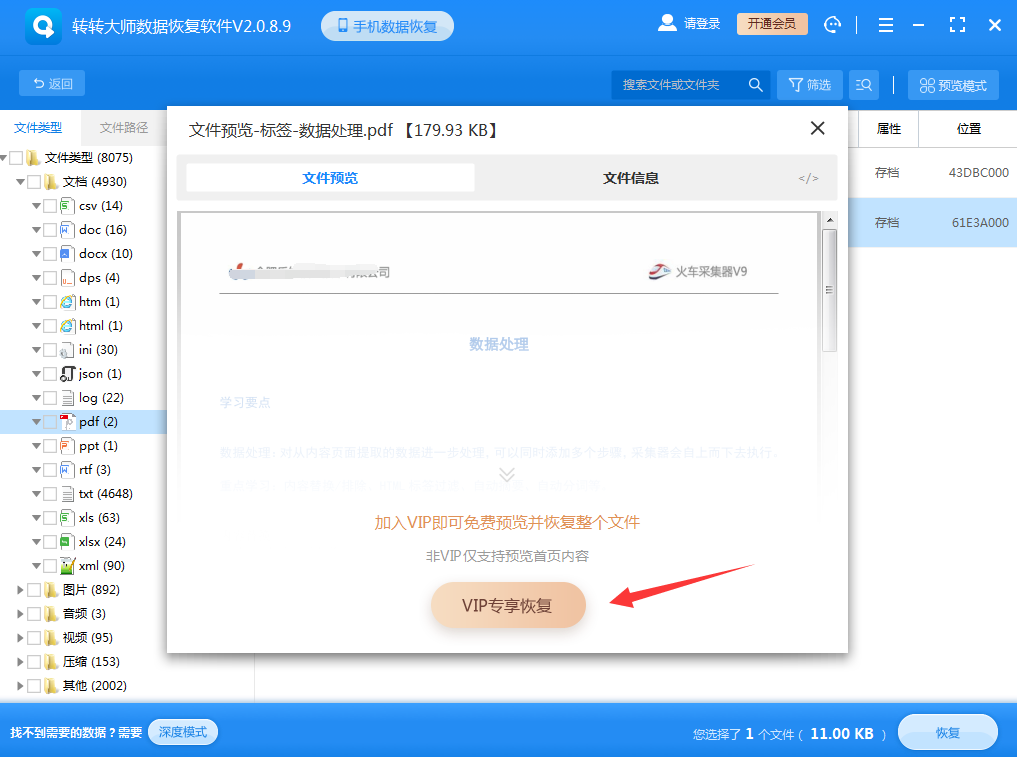
找到PDF文档后,双击一下进行预览,预览成功后说明文档是可以恢复的,如果预览失败则文档已经受损,无法打开,所以,预览很有必要哦,预览之后点击中间的“恢复”就可以恢复了。
五、启用云同步功能(如果已设置)
如果WPS开启了云同步功能,未保存的文档可能会自动上传到云端。
操作如下:
1、登录WPS云文档:在WPS软件或WPS官网上登录您的云文档账号。2、查找并恢复文件:在云文档界面中,找到您想要恢复的未保存文件,并下载到本地。
总结
以上就是wps没保存关闭了怎么恢复数据的方法介绍了。面对WPS未保存关闭导致的数据丢失问题,用户不必过于惊慌。通过利用WPS的自动备份和“最近”功能、从回收站恢复、使用专业数据恢复软件以及检查云同步功能等多种方法,都有可能成功恢复丢失的数据。为了避免未来再次发生类似情况,建议用户定期保存文档并启用WPS的自动备份和云同步功能。


 技术电话:17306009113
技术电话:17306009113 工作时间:08:30-22:00
工作时间:08:30-22:00 常见问题>>
常见问题>> 转转大师数据恢复软件
转转大师数据恢复软件
 微软office中国区合作伙伴
微软office中国区合作伙伴
 微信
微信 微信
微信 QQ
QQ QQ
QQ QQ空间
QQ空间 QQ空间
QQ空间 微博
微博 微博
微博 ppt没保存就关闭了怎么办
ppt没保存就关闭了怎么办
 免费下载
免费下载